Управление макросами
Просмотр макросов
Макросы — это сохранённые шаблоны запросов, используемые для упрощения и ускорения выполнения повторяющихся поисковых запросов в системе.
Доступ к странице управления макросами осуществляется через боковое меню Smart Monitor во вкладке Основное. Страница макросов представляет собой таблицу, содержащую следующие столбцы:

| Параметр | Описание |
|---|---|
| Название макроса | Название макроса, которое одновременно является его уникальным идентификатором (ID). |
| Текст запроса | Текст поискового запроса. При наведении курсора можно просмотреть полный запрос. |
| Аргументы | Список аргументов, которые можно использовать для настройки макроса. Этот параметр является необязательным. |
| Дата создания | Фиксирует дату создания каждого макроса. |
Строка поиска в заголовке таблицы позволяет быстро отфильтровать макросы по названию или тексту запроса, оставив только записи, соответствующие критериям.
Добавление нового макроса
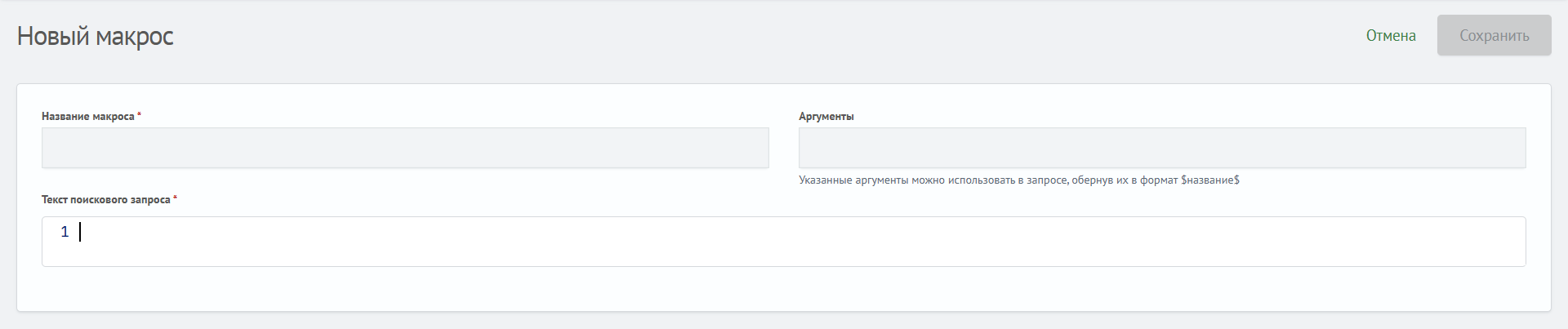
Вы можете начать создание макроса, нажав на кнопку Создать, которая находится в правом верхнем углу главной таблицы. После нажатия вы автоматически будете перенаправлены на страницу с формой для ввода параметров.
Форма создания макроса содержит следующие поля:
| Поле | Описание |
|---|---|
| Название макроса | Обязательный параметр, который служит уникальным идентификатором макроса. Если указаны аргументы, то после создания в названии автоматически отображается их количество. |
| Аргументы | Необязательный параметр. Используется для передачи переменных данных в логике запроса. Аргументы обозначаются внутри текста запроса и экранируются знаком $. |
| Текст запроса | Обязательный параметр, который содержит основную логику макроса. Может включать аргументы для настройки поведения. |
Пример:
-
Название. Если макрос называется
simple_macrosи содержит один аргумент, то итоговое название будет выглядеть какsimple_macros(1). Если аргументов не будет, то название останетсяsimple_macros. -
Аргументы. Пример аргумента:
arg1. Этот аргумент будет использоваться в логике запроса. -
Текст поискового запроса. Пример запроса с использованием аргумента:
| makeresults count=$arg1$Значение аргумента
arg1будет подставлено в запрос при его выполнении.
Порядок аргументов важен при создании и использовании макроса.
Если макрос создан с названием simple_macros(2) и двумя аргументами, расположенными в порядке arg1 и arg2, то при вызове макроса он будет работать как функция, где параметры передаются в указанном порядке.
Например, при вызове макроса simple_macros(3,5) значение 3 будет автоматически подставлено в arg1, а 5 — в arg2. Нарушение порядка аргументов приведет к некорректной работе логики запроса.
Убедитесь, что параметры передаются строго в том порядке, в котором они указаны при создании макроса.
Редактирование макроса
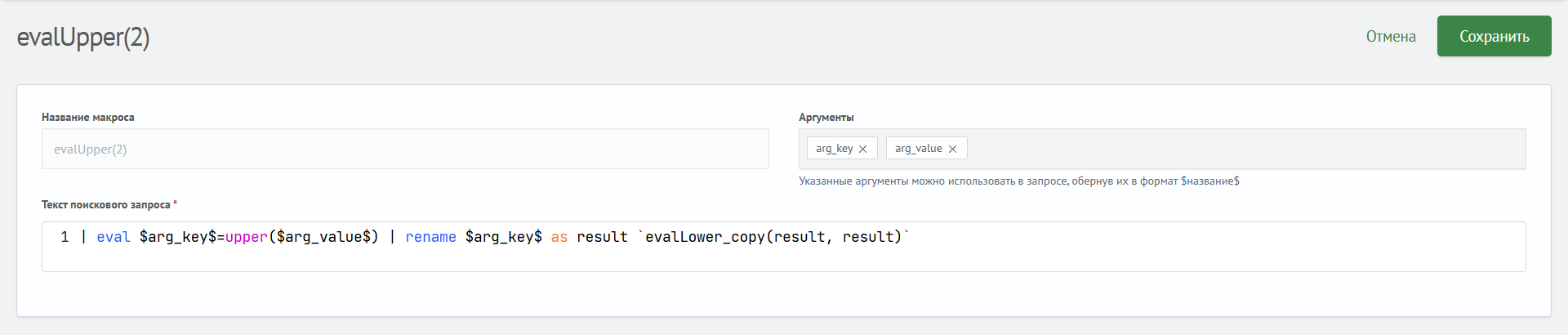
Чтобы отредактировать существующий макрос, найдите его в таблице и кликните по его названию. После нажатия вы автоматически будете перенаправлены на страницу редактирования с формой для ввода параметров. Форма редактирования макроса включает поля, аналогичные форме создания, с небольшими изменениями:
- Название макроса - После создания поле становится недоступным для редактирования, так как оно используется в качестве уникального идентификатора
- Аргументы - Количество аргументов не может быть изменено при редактировании, так как оно зафиксировано в названии макроса.
- Текст запроса - Поле доступно для редактирования без ограничений, но оно не может быть пустым. Логика запроса при его редактировании может быть полностью изменена. Использование аргументов необязательно.
Если в макросе указаны два аргумента, например arg1 и arg2, вы можете переименовать их, изменить порядок arg2 и arg1 или ввести новые arg4 и arg3.
Но количество аргументов останется фиксированным.
Если изначально при создании макроса аргументов не было, добавить их при редактировании не получится.
Использование макросов в поиске
Вы можете использовать созданные макросы на странице поиска, перейдя на неё и введя название макроса, экранированное обратными кавычками (``).

Макрос может использоваться не только с обычным запросом, но и в паре с другим макросом:
`makeresults(1)``evalLower(2,3)`
Функция предпросмотра
Если вы хотите увидеть содержимое запроса перед его запуском, вы можете воспользоваться следующими комбинациями клавиш (данная функция доступна только для запросов, содержащих макросы):
- Для Windows: нажмите Ctrl + Shift + E.
- Для Mac: используйте комбинацию Cmd + Shift + E.
Эти сочетания клавиш открывают модальное окно, где вы сможете детально изучить содержимое запроса, включая текст запроса из макроса. Используйте их, чтобы убедиться в корректности запроса.
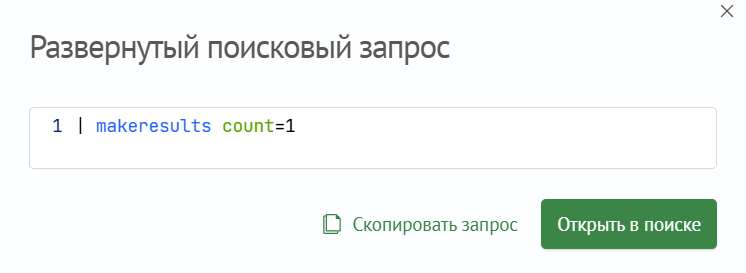
В появившемся окне вам будут доступны две основные кнопки:
- Скопировать запрос - нажатие этой кнопки позволяет скопировать развернутый запрос в буфер обмена.
- Открыть в поиске - открывает новую вкладку браузера с поисковой страницей, где в строку поиска автоматически подставляется развернутый запрос из текущего окна, что позволяет продолжить работу с этим запросом.